
العثور على الألعاب وتنزيلها وتشغيلها في تطبيق Apple Games على Mac
في تطبيق Apple Games، يمكنك التصفح والبحث عن اللعبة التالية في مجموعة متنوعة من الفئات، بما في ذلك الإثارة والمغامرة والسباق والألغاز. يمكنك تنزيل الألعاب ولعبها، ومتابعة تقدمك على أي جهاز متوافق سجلت الدخول إليه باستخدام حساب Apple نفسه، وإدارة الألعاب التي لم تعد تلعبها. يعرض تطبيق Games أيضًا الألعاب التي قمت بتثبيتها خارج App Store و Apple Arcade، مثل برامج تشغيل محددة للمطورين أو متاجر ألعاب تابعة لجهات خارجية.
ملاحظة: لا تتوفر Game Center و Apple Arcade و Apple One في بعض البلدان أو المناطق. انظر مقال دعم Apple توفر خدمات وسائط Apple. يختلف توافر ألعاب Apple Arcade عبر الأجهزة استنادًا إلى التوافق بين مكونات الكمبيوتر والبرامج. ليست كل ألعاب Apple Arcade متوفرة على Mac و Apple TV 4K. قد لا يتوفر بعض المحتوى في كل المناطق. انظر مقال دعم Apple توافر ألعاب Apple Arcade بين مختلف الأجهزة والوصول إلى بيانات تشغيل الألعاب في Apple Arcade على جميع أجهزتك.
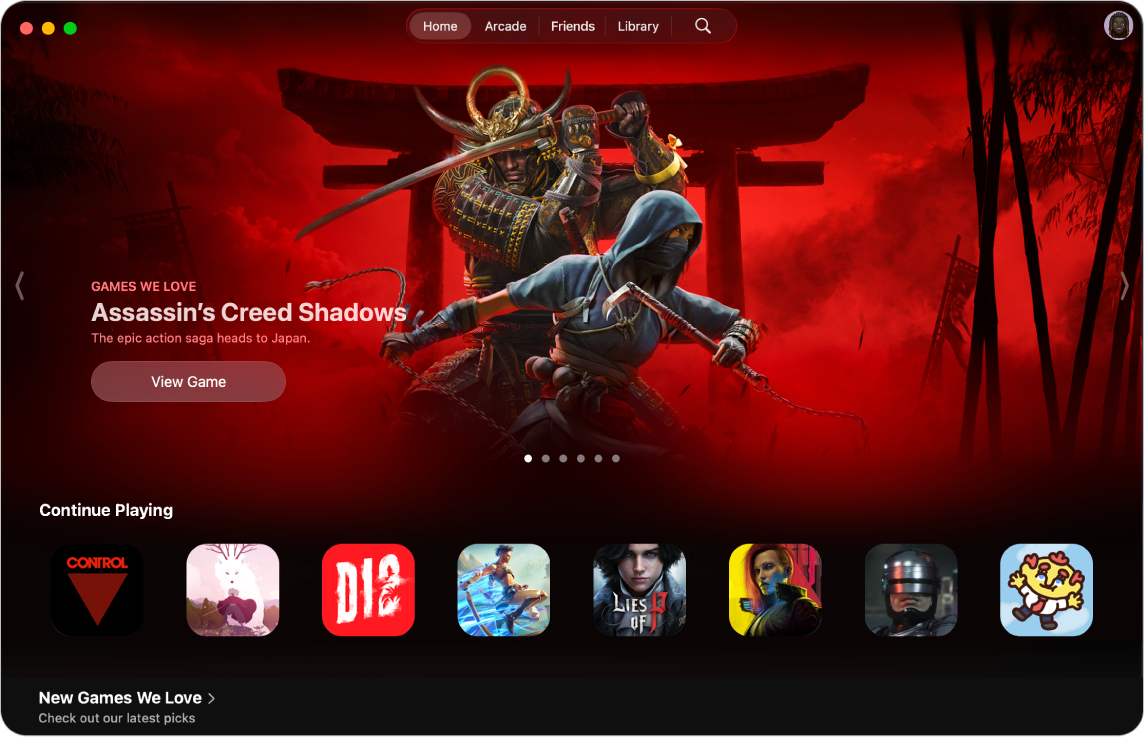
التصفح أو البحث عن الألعاب
انتقل إلى تطبيق Apple Games
 على Mac.
على Mac.قم بأي مما يلي:
لاستكشاف الإصدارات الجديدة أو عرض قوائم الأفضل أو الحصول على اقتراحات مخصصة: انقر على الشاشة الرئيسية.
لعرض مجموعة الألعاب المختارة من Apple Arcade (مطلوب الاشتراك) دون إعلانات أو مشتريات داخل التطبيق: انقر على Arcade.
للبحث أو التصفح: انقر على
 أو أدخل ما تبحث عنه في حقل البحث أو تصفح حسب الفئة.
أو أدخل ما تبحث عنه في حقل البحث أو تصفح حسب الفئة.
انقر على أي لعبة لرؤية معلومات مثل التقييمات ودعم ذراع التحكم بالألعاب ولوحات الأوائل والإنجازات والمزيد.
لرؤية مزيد من المعلومات مثل المراجعات ومعلومات الخصوصية، انقر على عرض في App Store.
تنزيل لعبة أو شراؤها
انتقل إلى تطبيق Apple Games
 على Mac.
على Mac.انتقل إلى اللعبة التي تريدها، ثم انقر على السعر. إذا كانت اللعبة مجانية، فانقر على تنزيل.
إذا رأيت
 بدلًا من السعر أو "تنزيل"، فقد اشتريت هذه اللعبة من قبل. انقر على
بدلًا من السعر أو "تنزيل"، فقد اشتريت هذه اللعبة من قبل. انقر على  لتنزيلها مرة أخرى مجانًا.
لتنزيلها مرة أخرى مجانًا.قم بالمصادقة باستخدام بصمة الوجه أو بصمة الإصبع أو كلمة السر لإكمال عملية الشراء، إذا طُلب منك ذلك.
تتم عمليات الشراء باستخدام طريقة الدفع المرتبطة بحساب Apple.
يتم حفظ الألعاب التي تم تنزيلها في مجلد التطبيقات على Mac وتظهر أيضًا في الباحث. انظر عرض التطبيقات وفتحها. تبقى اللعبة في مجلد التطبيقات حتى تحذفها. لمعرفة كيفية إدارة تنزيلات الألعاب لأفراد العائلة، بما في ذلك كيفية تشغيل الموافقة على الشراء والرد على طلب استثناء التطبيق، انظر تشغيل الموافقة على الشراء لمشتريات المشاركة العائلية.
تشغيل لعبة
يمكنك لعب ألعابك التي تم تنزيلها على Mac في أي وقت.
انتقل إلى تطبيق Apple Games
 على Mac.
على Mac.انقر على المكتبة، ثم انقر على لعب أسفل اللعبة التي تريد لعبها.
تلميح: يمكنك العثور على لعبة بسرعة على Mac باستخدام الباحث. اضغط على command-مفتاح المسافة، ثم أدخل اسم اللعبة التي تريد لعبها.
عند لعب ألعاب على Mac متصل بشاشة تدعم المزامنة التكيُّفية، يمكنك تعيين خيار يقوم بتعديل معدل تحديث شاشة العرض تلقائيًا لتطابق معدل الإطارات المخرج من وحدة معالجة الرسومات (GPU)، لتقليل تقطعات الشاشة وتأخر الإدخال وتداخل إطارات الشاشة أثناء اللعب. انظر استخدام المزامنة التكيفية.
متابعة لعبة على Mac
سواء كنت تلعب لعبة على جهاز Mac مختلف أو جهاز آخر، يمكنك متابعة اللعبة على Mac إذا كنت قد سجَّلت الدخول إلى حساب Apple نفسه على كلا الجهازين.
انتقل إلى تطبيق Apple Games
 على Mac.
على Mac.انقر على الشاشة الرئيسية.
في قسم "متابعة التشغيل"، انقر على لعبتك، ثم انقر على تشغيل.
إنهاء لعبة
أثناء لعب لعبة على Mac، اضغط على command-Q.
حذف لعبة
على Mac، انقر على
 في شريط الأيقونات لفتح نافذة فايندر.
في شريط الأيقونات لفتح نافذة فايندر.انقر على التطبيقات في الشريط الجانبي، ثم اسحب اللعبة إلى سلة المهملات.